温度墙|想要提升电脑性能,并延长使用寿命?这样设置就够了!( 二 )
打开软件后,将「核心频率」和「总线频率」都分别设置为100%,然后再根据Intel官方给出的CPU最高频率,适当调低「倍频」,最后点击右下角的「开启」即可。
比如:CPU的最大睿频为3.2Ghz,那么在倍频选项中,可以将其调整为30(就是以3Ghz运行),然后再点击右下角的开启。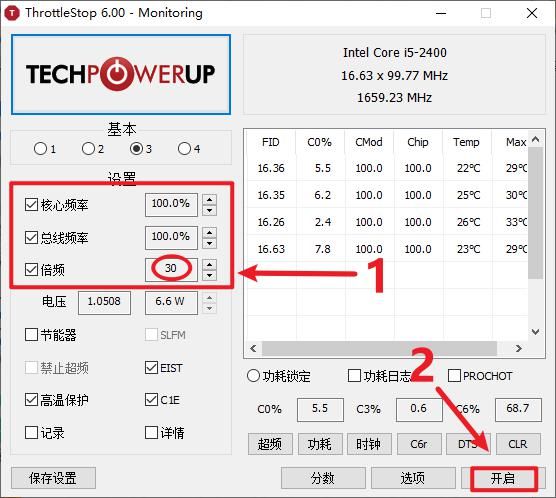
文章插图
当然,也可以反复调整倍频数,找到笔记本能够让CPU在最佳状态工作下,而不降频的极限,那就是最好情况。(建议小白用户只调整倍频就好,其他参数不要乱动)
如果是拥有独立显卡的高端游戏本,那么还可以适当调整显卡的温度墙,来确保在最佳状态下工作。
这就需要借助「NVIDIA inspector」或者「MSI Afterburner」(微星小飞机)来调整了,详细步骤就请小伙伴们自行了解。
文章插图
MSI Afterburner软件界面
二、解锁功耗墙限制
其实和温度墙类似,解锁CPU的功耗限制同样可以提升性能。鱼儿在这里也推荐一个专用的软件「Intel Extreme Tuning Utility」(XTU)。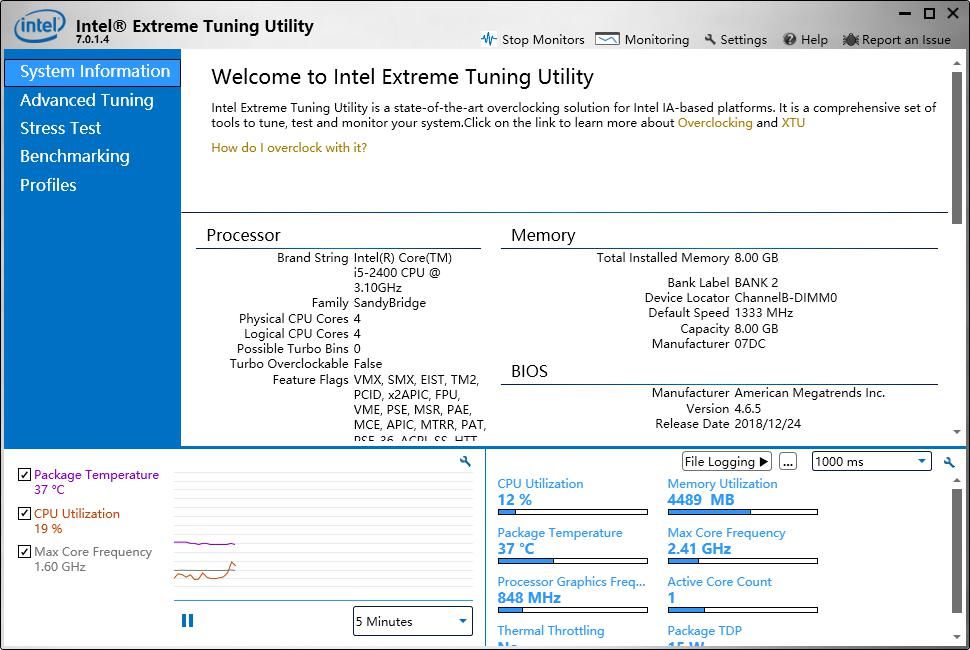
文章插图
XTU主界面
具体步骤:
打开软件后,点击「Advanced Tuning」选项,将Enable选项改为Disable后,按照之前官方给出的功率上限,进行适当调整即可。(其它地方也不要随意乱动)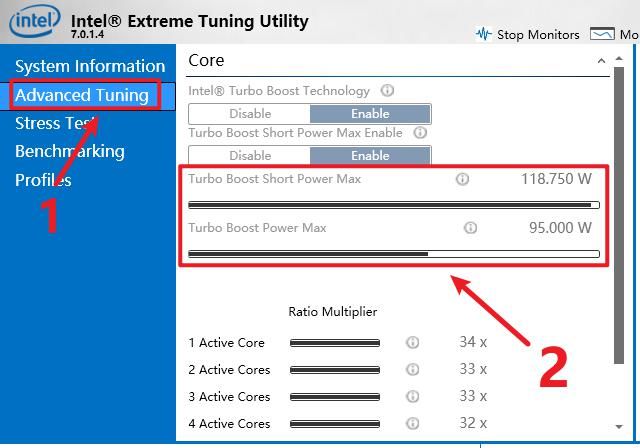
文章插图
————!!!特别注意!!!————
如果使用的是散热情况较差的轻薄本,那么温度墙和功耗墙的设置不要过于激进,以免造成温度过高,进而损坏笔记本。
如果确实想要提升性能,鱼儿建议外加额外的散热器,进行辅助散热。(比如购买散热托板)
【 温度墙|想要提升电脑性能,并延长使用寿命?这样设置就够了!】
文章插图
如果本身使用的是散热较为优秀的游戏本,那么可以尝试拉高温度墙和功耗墙。当然,这也要确保散热能够压得住的情况下进行。
- 中企|这和不要脸有何区别限制中企发展,还想要求中方给其“开后门”
- 搜索|iOS版WhatsApp更新:增加新的墙纸和贴纸搜索功能
- 想要|盘点iQOO所有机型,到底哪几款才是你真正想要的
- 驾驶舱|极端温度-45℃到80℃仍可正常显示 京东方驾驶舱显示屏亮相中车
- 大小|如何将皮料剪切成想要大小?制作皮具几种裁剪工具和使用方法!
- 简单|行车记录仪数据丢失怎么办?想要简单恢复,那还不试一下这个?
- iOS版WhatsApp更新:增加新的墙纸和贴纸搜索功能
- 了解APP的组成部分
- 温度|索尼还会通过游戏更新动态控制PS5的风扇转速
- 米家耳温计!让耳朵读出温度,给宝妈一个安心的神器
